Hogyan lehet megtalálni a telepítő fájlt a számítógépen
Hogyan lehet egyszerűen letölteni Yandex Böngésző a számítógépen ingyen
Lépésről lépésre útmutató
Ebben lépésről lépésre megtudhatja, hogyan kell letölteni Yandex Böngésző könnyen. „Yandex böngésző” le a böngésző meg kell adnia a keresési sáv. A kereső ad egy csomó lehetséges helyeket, ahol lehet letölteni a telepítő programot, de azt ajánlom, telepítése a hivatalos honlapon, mivel ez biztosítja a számítógép védelmét a vírusok ellen, és biztosítja a lehetőséget, hogy telepítse a legújabb verzióját a program. Kezdeni, megy a hivatalos honlapján a program ezen a linken: Akkor kattintson a „Download” gombra.

Ha megjelenik egy ablak „Save as ...” Ez azt jelenti, hogy meg kell választani, hogy hova mentse a szoftvert a számítógépre. Két lehetséges helyszín megőrzési programot már azonosított 1. ábra - íróasztal és 2 - Helyi lemez. Én nem ajánlom megtakarítás a helyi lemezre C, mivel ez a meghajtó tervezték telepítőprogramjai és megőrzésének más fájlokat eltömítheti a rendszert, és lassítja a számítógépet. Felhívjuk figyelmét, hogy Mostantól csak a telepítési fájlokat a program, amely a telepítés után el lehet távolítani. Ezután kattintson a „Mentés” gombra.
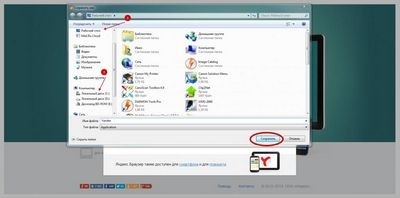
Továbbá, ha a letöltés automatikusan elindul, akkor megjelenik egy ablak rövid utasításokat a böngésző telepítését. Szintén a bal alsó sarokban látni fogja, hogy a telepítő fájl letöltődik. Ha a fájl betöltődik akkor csak kattintsunk egyszer Yandex.exe telepíteni a böngészőt a számítógépen. Telepítésének részletes böngésző erre a linkre.
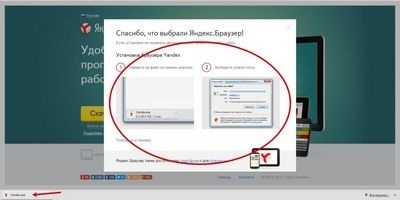
Hogyan lehet megtalálni a mappát a telepítő fájlt a letöltés automatikusan elindul
Ezután megmutatom, hogyan kell megtalálni a mappát a telepítő fájl, a böngésző a Google Chrome betöltésekor automatikusan elindul, és akkor nem tudja kiválasztani a helyét a számítógépen.
A kezdéshez kattintson az „Összes letöltés” a jobb oldalon a letöltési panel.

Most kattints a „Show in Folder” néven „Yandex.exe” fájlt.
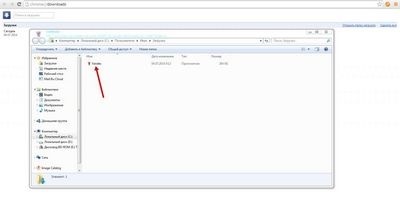

Ha a programot az internetről letöltött, akkor valószínűleg ez lesz egyetlen fájlban. Ha a fájl kiterjesztése * .exe, akkor minden egyszerű, fuss és telepíteni. Ha ez egy archív, el kell távolítani az összes fájlt belőle, mellesleg, a * .exe fájl archívumokat is.
Kicsomagolni fájlokat legjobb egy külön mappába, ami sokkal könnyebb megtalálni őket. Az archív bármi lehet a telepítő fájl különböző fájlokat, melyek a program, mielőtt a program lemezkép. Ha csak egy * .exe fájlt: elérhető minden * .exe fájlt a program nevét, meg kell futtatni. Ha ez egy kép, meg kell keresni egy fájlt úgynevezett setup.exe. De a fájlt a gyökér mappában lehet, hogy nem, és akkor csak meg a mappák furcsa nevek. De ez a helyzet is hozzáfér.
Gyakorlatilag az összes meghajtót, amikor behelyezzük a meghajtó automatikusan fut, ha ez a funkció még nem tiltva a számítógépen. Ebben az esetben a program mindig autoloader indul pontosan a kívánt fájlt, és mindenekelőtt az a tény, hogy van egy nyom, hogy egy file, ami általában rejtve. Mindig ugyanaz a neve minden meghajtó autorun.inf.
És így, ha a letöltött archív lemezen vagy a behelyezett lemez a program nem indul el automatikusan, és nem tudja, hogy melyik fájlt futtatni, el kell olvasni a tartalmát az autorun.inf fájl. Ehhez állítsa be a kijelző rejtett fájlok. ami az alapértelmezett a Windows Intézőben, mindig ki, és nyissa meg a fájlt a szokásos notebook. Ott általában nagyon kevés szöveg, csak egy pár sor, amelyek között meg kell találni a sor, hogy kezdődik a nyílt =, ahol, miután az egyenlőségjel mindig írta az elérési utat a futtatható fájlt és a nevét.
Elindítása után a kívánt fájlt a lemezről jellegzetesen a telepítő varázsló, és telepíti az új szoftvert a számítógépre, nem lesz munka, és kövesse az utasításokat a telepítő varázsló.
Most nézzük meg egy példát, hogyan kell helyesen telepíteni a programot a számítógépen az internetről letöltött, majd próbálja meg telepíteni a programot, hogy fájlok letöltését az Internet Download Mester. Ez egy ingyenes program, és mindig letölthető a hivatalos honlapján. Töltse le a telepítő fájl nevét dmaster.exe. Elindítása után ezt a fájlt akkor kaphat egy figyelmeztető ablak a Windows 7, annak ellenére, hogy mi van a telepítést. Fájl bízunk, így a telepítés folytatásához.
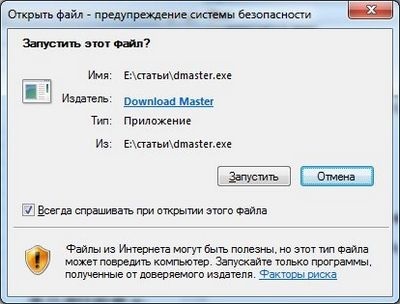


Előfordul, hogy a számítógép vannak kisebb hibák a munka, ami súlyosan zavart néhány felhasználó. Például a program telepítése után fog lefutni, így a hiba, amely a hiánya a rendszer dll fájlt. Amikor látsz egy ilyen hiba mindig

Egy normálisan működő számítógép felhasználó nem is kell változtatni, vagy újra állítsa be a dátumot és az időt, éppen ellenkezőleg, az összes óra a lakásban vagy irodában ellenőrizzük számítógép időt. Ha a számítógép dátumát és idejét spontán változás, ez azt jelzi, valami

Modul a Windows 7 egy kis program, amely mindig az asztalon, és célja elsősorban megjeleníteni a különböző információkat, vagy végeznek egyszerű feladat. A legtöbb Windows 7 már egy sor szerkentyű, és néhány közülük, mint például az „időjárás”
a nyilvánosság
szoftver telepítési útmutató (az alkalmazások telepítése)
Ha új és gondjai vannak a telepítési (szerelési) a letöltött programok, olvassa el ezeket az utasításokat.
1. Először meg kell mondani, hogy az elosztási program, akkor töltse le a szoftvert a katalógusból lehet típusai a következők: * .EXE, * .MSI, * .zip, és * .rar. Az első két kiterjesztés (* .EXE és * .MSI) végrehajtható szerelők fájlok automatikusan telepíti a programot a számítógépen. Programok keresztül terjesztett fájlok * .zip és .rar *, archiválja programok eloszlása. Sőt, az ilyen forgalmazási lehet szerelők fájlokat vagy programokat telepíteni, hogy csak akkor kell kicsomagolni az archívum egy kényelmes hely az Ön számítógépén.
Ábra. 1. Elfogadja, hogy a licencszerződést. Zöld pontok jelzik a kiválasztott kapcsolattartó pont.
Ezután meg kell, hogy kövesse az utasításokat a telepítő, azaz hogy csak néhány párbeszédpanelek: Válassza ki a mappát, ahova telepíteni + néhány árnyalatok installáció - mindez akkor automatikusan felajánlja a telepítő programot, akkor csak be kell kattintani Következő (Next vagy Folytatás). Ennek eredményeként a folyamat megy végig a párbeszédpanelek és a telepítőprogram kerül sor a számítógépen. Az utolsó párbeszédablak jelenik meg bárhol a felirattal: Befejezés vagy telepítés befejeződött. Az orosz nyelvű programok, illetve lesz írva, mint ez: A telepítés sikeresen befejeződött.
Futtatni egy már telepített alkalmazás (program) van szüksége, kattintson a parancsikon az asztalon, vagy megtalálja a program parancsikont a Start menüben a számítógép.
3. Ha kell telepíteni a programot, amelyet az archívumban tárolt * .zip vagy * .rar, először meg kell csomagold ki a letöltött szoftver forgalmazás. Ha még nincs telepítve a számítógépre archív, akkor használhatja az ingyenes fájl archiváló egy magyar interfész 7-zip. amely letölthető a szoftver könyvtárban.
Tudod kivonat fájlokat az archívumból keretében 7-zip archiváló menüben. Ehhez a Windows Intézőben a Windows (vagy egy ablak a számítógépes lemezen), megtaláljuk a letöltött archív a program. Jobb klikk a fájl egy programot, válassza ki a legördülő menüből: 7-zip - kivonat. A megnyíló ablakban adja meg a mappa elérési útját, amelyben kicsomagolni az archív (ha a mappa elérési útját, nincs megadva, az archívum kibontani egy mappát a neve az archív), majd kattintson az OK gombra.
Ábra. 2. Bontsa ki a fájlokat az archívumból a helyi menüt, 7-zip archiváló
Miután kicsomagolta az archív meg kell futtatni a fájlt vagy a telepítő és telepíteni a programot (például telepítési folyamat leírása 2. szakaszában ez a kézikönyv), vagy közvetlenül elindít egy programot, amely már a számítógépen a mappában, ahová az archívumban.
Van egy másik lehetőség kicsomagolni az archívumban: program kivonat az archívumot először hozzon létre egy mappát (a mappa nevét, adja bármikor kényelmesen az Ön, vagy a mappa neve - A program neve). Ezután futtassa az archívum, nyissa meg a letöltött archív a program, és az egérrel jelölje ki az összes fájlt az archívumból.
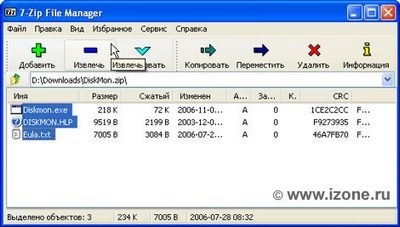
Ábra. 3. eltávolítása archív keresztül archiváló 7-zip
Ezután meg kell nyomni a lemezkiadó gombot archiváló panel a párbeszédablakban adja meg a helyes utat, hogy a korábban létrehozott mappát, és kattintson az OK gombra. Minden kicsomagolva programot.
4. Van egy másik változata a szoftver forgalmazás - önkicsomagoló * .exe fájl. Ebben az esetben el kell indítani egy fájlt dupla kattintással az egérrel, és válassza ki a mappát, ahol a program fájlok kibontásakor. Ha szükséges, akkor először hozzon létre egy mappát kényelmes az Ön számára a számítógép nevét egy kényelmes helyen, és bontsa az önkicsomagoló archív itt. Néhány önkicsomagoló * .exe fájl képesek automatikusan létrehoz egy mappát a megfelelő nevet, amikor visszakeresése szoftver forgalmazás fájlokat. Amikor eltávolítja az önkicsomagoló csomag telepítve a rendszeren logger nem szükséges.